プライバシーポリシー
以下は、アンドロイドアプリ公開のためのプライバシーポリシーです。
Clothoは、以下のとおり個人情報保護方針を定め、個人情報保護の仕組みを構築し、個人情報保護の重要性の認識と取組みを徹底することにより、個人情報の保護を推進致します。
個人情報の管理
Clothoは、お客さまの個人情報を正確かつ最新の状態に保ち、個人情報への不正アクセス・紛失・破損・改ざん・漏洩などを防止するため、セキュリティシステムの維持・管理体制の整備徹底等の必要な措置を講じ、安全対策を実施し個人情報の厳重な管理を行ないます。
個人情報の利用目的
お客さまからお預かりした個人情報は、各アプリ内でのデータ保存のみに利用します。
個人情報の第三者への開示・提供の禁止
Clothoは、お客さまよりお預かりした個人情報を適切に管理し、次のいずれかに該当する場合を除き、個人情報を第三者に開示いたしません。
お客さまの同意がある場合
お客さまが希望されるサービスを行なうために当社が業務を委託する業者に対して開示する場合
法令に基づき開示することが必要である場合
個人情報の安全対策
Clothoは、個人情報の正確性及び安全性確保のために、セキュリティに万全の対策を講じています。
ご本人の照会
お客さまがご本人の個人情報の照会・修正・削除などをご希望される場合には、ご本人であることを確認の上、対応させていただきます。
法令、規範の遵守と見直し
Clothoは、保有する個人情報に関して適用される日本の法令、その他規範を遵守するとともに、本ポリシーの内容を適宜見直し、その改善に努めます。
お問い合せ
Clothoの個人情報の取扱に関するお問い合せは下記までご連絡ください。
Clotho ikaziso@yahoo.co.jp
等身大ロボット「ネコ店長」
今日は等身大ロボットのお話です.「RIC90」はアールティという会社の作った130cmクラスのロボットで,普段は着ぐるみを着て各種イベントに参加しています.
・ネコ店長.
・RICアンドロイド
社長の趣味なのか,かわいいデザインの外装が多いですね.
サーボは双葉製RS405CB.ロボットはすでに市販されており,200万円から購入可能だそうです.産総研の等身大ロボットと比べると1桁以上良心的ですね(私には買えませんがw)
縁あって,こちらのソフト開発にも関わることになりましたので,早速キネクトとコラボしてみました.

正面に立った人間の動きを真似することができます.
画像は花やしきで行われたイベントのものです.
外装を作る暇がなかったので,とりあえず頭にKinectをつけたのですが・・やっつけすぎてヒドイ外見にww
頭にKinectを載せただけというのはセンスが無さすぎるので,昨日おこなわれたイベントではKinectを横において動かせるように仕様変更しました.

池袋サンシャインシティにて.
ちなみに,画像に写ってる方の名札をよく見ると・・・・文部科学大臣!?

っていうかどう考えてもピースは無理(汗
おまけ

こちらは,NEXTAGEなどのロボットデザインで有名な園山さんが作ったダンボール外装.最低限の外装だけどカッコイイですね.まさにダンボー.
ついにV-Sidoも,ソノヤマデザインロボットに対応というわけです(ぇ
そして,懲りずに首をすげ替えました.

油圧でPWMってできるの?
世の中には,油圧駆動のショベルカーでマッチを擦ったりできる器用な人もいるみたいですが,あれはシリンダの伸縮タイミングをすべて人間がコントロールしています.油圧は一般に角度センサーを使わない方式で制御されるため,動きの良し悪しはすべて操縦者のカンにかかっています.
とはいえ,クラタスの場合はさすがに関節が多すぎるため,並の人間にはシリンダを制御することはできません.
そこで,センサーを取り付けてコンピュータで操作の補助を行います.

ロボの下半身ユニット
まずはPWMで思い通りの角度に駆動するテストです.これに成功すると,バルブを高速にON-OFFしながらなめらかな伸縮が可能になるはずです.
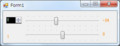
というわけでソフト第一弾
しかし,実際に動かしてみてわかったのですが,現在クラタスに使われているバルブは1秒間に5回程度しかON-OFFが切り替えられないようです.これだとPWMによる速度制御は難しそうですOTL(バルブの寿命的にもヤバそう)
一方で,PWMを使わずに思い通りの角度に制止させることには成功したので,いちおう一歩進んだ感じです.今後は,逆にできるだけバルブON-OFFの回数が少なくなるように制御する方向ですすめることにします.
今度は,実機の動作速度なんかのデータを取るため,下半身の全関節をパソコンから手動操作できるようなインターフェイスを作りました.
しかし手動操作は難度が高く,なかなかロボットを立ち上げられません.結局kogoroさんにお願いして手動リモコンで立ち上げてもらいました.同じ手動なのになぜkogoroさんにできて自分にできないのかといえば,ひとえに自分に操縦センスがないからだと思われます(笑)
実際,ゲームとかうまい人は専用インターフェイスを開発しなくても,それなりに動かせちゃったりするわけです.私の仕事はそういう才能の壁を取っ払うことなわけなんですけどね...目指すはアシュラシステムです.
結論:現状のシステムでは油圧PWMはムリみたい
速度調整ができないのは若干痛い問題ですね.
できるだけシリンダのON-OFF回数を少なく,かつなめらかに目標姿勢に到達できる動作計画アルゴリズムを開発するほかなさそう(←わかりづらい).そうして,ソフトはどんどんグラフィカルになっていくのでした(笑)

ソフト第三弾
13型最強(?)クアッドコアi7ノートを10万で作る
うちのメインノートである,初期型 VAIO type Z(Z90)がお亡くなりになりました.外部GPU付きで10万という価格が魅力で購入したのですが,実質3年しか持ちませんでした.
とはいえ,毎日2時間程度の持ち運びと12時間以上の連続使用を繰り返し,挙句に粉塵舞うクラタスの工房で使ってたわけですから,ここは寿命だと納得するべきかもしれません.ともかく,パソコンがないと仕事にならないので,新しいやつを選定しました.自分の選定基準は以下のとおりです.
- SSD搭載(ロボに載せたときの振動に備えて)
- 画面サイズは13.3型以下(それ以上だと鞄に入らない)
- CPUは標準電圧版i5以上(標準電圧版i7だとなお良い)
- 重量は2kg以内
- 外部GPUは不要(SandyBrige世代の内蔵GPUで十分)
- バッテリーは6時間以上
- 予算は10万(これ以上出せないOTL)
いちおう,新VaioZやTOSHIBAのフラッグシップならギリギリ何とかできそうな仕様ですが,最後の「予算10万円」がすべての努力を無駄にしてしまいます(笑)
MacBookAirという選択肢もありますが,使用しているi7が標準電圧版ではないようですし,Windows入れることを考えると結局15万円以上かかってしまいます.
いろいろ考えた結果,結局購入したのがコレです↓
Acer Aspire Timeline X 3830T
http://kakaku.com/article/pr/11/06_acer/p2.html

標準電圧版のi5を積んでいながら重量は1.8kg,サイズも13.3型で旧VaioZよりは薄くなっています.あと,この若干古くさいデザインがすごく好みです(笑).SSDではありませんし,メモリは4GBしかありませんが,"ほぼ" 自分の選定基準を満たしています.2011年8月時点で,アキバ最安は5万1000円でした(ツクモの期間限定価格).
ちなみに,わたしがこのPCを選んだのは,性能的に妥協をしたからではありません.後述するように拡張性が非常に高く,改造しても壊れにくいのです.
■ さっそく改造!
というわけで,これからこのATX3830Tをクアッドコア Core i7+128GB SSD+8GBメモリなマシンへと改造します.
※決まり文句ではありますが,以下,内容の検証をされる場合は自己責任でお願いします.
交換パーツは以下の3つです.
| 換装前 | 換装後 | ||
| HDD | 500GB(Samsung) | SSD128GB(crucial) | +17000円 |
| メモリ | 4GB(2GB×2) | 8GB(4GB×2) | +4900円 |
| CPU | Core i5 2410M(デュアルコア) | Core i7 2720QM(クアッドコア) | +33000円 |
| 使用マシン | Acer Aspire Timeline X 3830T | 51000円 | |
| 合計コスト | 103900円 | ||
いちおう,10万円台には収まりました(笑)なお自分の知っている範囲では,"13.3インチ以下でCore i7クアッドコア搭載"というマシンはそもそも出回っていません.これは,電力的な問題や熱的な問題もあるとは思いますが,それに加えて,インテル側からの縛りで販売できないという事情もあるようです.逆に言えば,自作することで,世界中のどこでも売られていない高スペックマシンが作れるというわけです.
■ ノートのCPU交換で起きる問題
CPUの交換は,自作のデスクトップや昔のノートパソコンでは比較的簡単に行えていたのですが,最近のノートでは交換自体不可能になっている場合も多いです.仮に交換に成功したとしても,以下の様な問題が起きる可能性があります.
- 排熱が足りずに熱暴走を起こすことがある
- 電力が足りずに異常停止する可能性がある
- VIOSが対応しておらず,省電力系機能などが正しく動作しない場合がある
そんな危険なCPU交換ですが,今回使用するAspire Timeline X 3830T(以下, ATX3830T)に限って言えば,比較的成功率が高いと判断しました.理由は以下です.
- 同じマザボをつかった15型モデルがある(電源系に余裕がある可能性が高い)
- 海外には外部GPUを積んだモデルがある(ファンの排熱能力は高いはず)
- 海外にはi7(ただしデュアルコア)版がある(CPU交換に対応している可能性が高い)
- 店頭で確認したが,VaioZなどと比べて熱くない(排熱能力は高い)
- SSDに載せ替えるため,HDDと比べて消費電力,発熱が抑えられる
- i5 2410Mはi7 2720QMとおなじ第二世代なので,省電力機能なども互換性がある
あくまで,他のモバイルパソコンとくらべて成功率が高いというだけの話ですが,試してみる価値はあると思い,交換を行いました.モバイルのクアッドコアは,それほどに魅力的なのです(笑)
■ 分解手順
ごく簡単に,分解手順を示します.繰り返しますが,自己責任でお願いします.
蓋を取るとHDD,メモリにアクセスできます.

これだけで,SSDとメモリの換装は可能です.ただし,CPUはファンと放熱器に隠されて外せません.これを取り外すためには,さらに分解する必要があります.
まずHDDとメモリを外します.そして,裏から確認できるネジをすべて外します.また,WiFiアダプタも取り外します.
いったん裏返して,パームレストを外します.

電源スイッチやUSBハブ,キーボードなどのコネクタが見えるので,それらをすべて取り外します.
さらに,上蓋を取り外します.

マザーボードは3箇所ネジ止めされていますので,これも全て外します.
マザーボードの固定が外れると,裏返してファンを取り外すことができます.

ファンと放熱器を取り外し,やっとCPUが確認できます.
CPUを交換したら,ちゃんと新しい放熱グリスを塗っておきます.
分解と逆の手順で組み立てなおします.

組み上げ終了.さらに,すべてのコアを正常に動作させるために,改造後以下の操作を行いました.
- VAIOSのバージョンアップ(Ver.1.05)
- チップセットドライバのバージョンアップ
見た目にはあまり変わっていませんが,起動時間が16秒程度に短縮されました.また,エクスペリエンスインデックスは以下のように変化しています.
| 購入時 | 改造後 | 新Air | 新VaioZ | |
| プロセッサ | 6.9 | 7.4 | 6.8 | 6.9 |
| メモリ | 5.9 | 7.4 | 5.9 | 5.9 |
| グラフィック | 5.8 | 5.8 | 5.8 | 5.7 |
| ゲームグラフィック | 4.9 | 6.4 | 6.3 | 6.2 |
| ハードディスク | 4.8 | 7.9 | 5.9 | 6.9 |
| 価格[万円] | 6.0 | 10.3 | 13.9 | 25.0 |
これは,CPU的にはモバイル最強と言って良いのではないでしょうか.SSDのインデックス値も完全に振りきってますし,プログラム開発用途で困ることはなさそうです.
■ 使ってみての感想
とても速いですw.とにかく,待たされません.また,思いの外熱くなりません.強いていば,無線LAN付近が若干熱を持つくらいで,通常の使用ではファンから涼風が出ます.TurboBoostもきちんと動作しており,画像処理などを行うと動作周波数が2.20GHzから3.20GHzまで上昇します.
ATX3830Tは,MacBookAirや秋に出る予定のUltraBookにくらべると若干厚くて重いですが,私が使っていた旧TypeZよりは薄く,十分にモバイル用として利用できます.性能を重視してモバイルを選ぶ場合には,選択肢としてアリなんじゃないでしょうか?
※ 上記内容の正しさは保証しかねます.コメントで間違いの指摘などしていただければ修正致します.
■追記(11/09/05)
参考に,購入した部品の型番を明記します.
- Acer Aspire Timeline X 3830T AS3830T-N54D(価格.com)
- Crucial m4 CT128M4SSD2(価格.com)
- Core i7 2720QM(クアッドコア)(coneco.net)
- ascii.jp "「Core i7-2720QM」と「i5-2520M」が単体販売開始"
※代理店によっては,SSDのファームウェアが古い場合があるようです.本体にファームウェアのリビジョンが書いてありますので,最新でない場合には先に更新をしてください.
油圧駆動回路設計
鉄製の巨大ロボットを動かすには,モーターによる駆動では力不足です.そこで,クラタスではショベルカーなどと同様の油圧シリンダを使っています.
ただ,私がこれまで作ってきたロボットはモータで動くものばかりです.油圧とモーターでは制御方法が全く異なるため,新たに専用回路を設計する必要があります.ちなみに,コンピュータからシリンダを動かすためには,たとえば以下のような手順を踏む必要があります.
パソコンで目標の長さを指定
↓
マイコンで駆動のタイミングを指定
↓
リレーでマイコンからの命令を増幅・伝達
↓
バルブでシリンダへの圧力を制御
↓
シリンダが伸縮する
調べたところ,扱いは空圧と似てる部分が多いようです.また,マイコンも処理能力的にはこれまで使ってきたもので何とかなりそうです.というわけで,簡単に回路図を書いてみます.

なお,これは1関節あたりの回路を簡略化したものなので,全身だと結構な規模になります.
そして,今回使うマイコンはこれ.ルネサスのR8C/2Dです.
http://japan.renesas.com/products/mpumcu/r8c/r8c2x/r8c2d/r8c2d_root.jsp
私は普段,ATMEGAやH8,PICあたりを使い分けることが多いのですが,今回わざわざR8C/2Dを使ったのは,大量のA/Dコンバータが必要だったからです.
A/Dコンバータは,クラタスの関節角度を測るためのセンサをつなぐ端子です.何十もの関節を制御するためには,それだけたくさんの端子が必要になりますが,通常のマイコンではそれが8〜10チャンネルしかないのです.一方で,この今回使ったマイコンは,それを20チャンネルも持っているため,基盤1枚で20個のシリンダを制御できます.これはアキバで入手可能な中では圧倒的な数です.
解決法としては,R8C2Dを使わなくても,単にマイコンを増やす方法や,時間的な切り替えでアナログ入力端子を増やす方法,いっそデジタルのロータリーエンコーダに乗り換えてもらうという方もありますが,今回は適当なマイコンが見つかったのでこのまま試作しました.

なんていうか,思いの他細かい(汗)
ひとまず,シリンダで動かす前に手近にあったギヤボックスに接続.
ちゃんとモータをサーボ化できていることを確認しました.
実験に失敗して破損する可能性も考え,トランジスタアレイやマイコンなど,壊れそうな部品は全部交換可能になっています.もちろん,過電流と過電圧の保護は装備していますが,NHKロボコンやってた人間にとって,回路が燃えるのは大して珍しいことではないので(苦笑)
クラタスはどんなロボットか?

前回お知らせしたkogoroさんとの巨大ロボット開発ですが,いくらか進んできたので,今日から3回分くらい連続で現況報告をします.いまのところ,ロボットの仕様はだいたいこんな感じです.
- 身長は4m以上
- 移動方法は四脚歩行とタイヤ移動の選択式
- コクピットに乗り込んで中から操縦可能
- 全身40関節
- 油圧駆動(エンジンもロボット側に搭載)
移動は基本的に,「整地ではタイヤ走行」「不整地では四脚歩行」みたいな感じで使い分けたいなと思っています.実際に歩けるかどかは・・・まぁソフト次第ということで(笑)
今のところ,制作メンバーはkogoroさんと私のみ.
担当部分は以下の4つのつもりです.
- 回路全般の設計
- 油圧制御プログラムの開発
- V-Sidoのクラタス対応
- 専用操縦機器の開発
鉄の加工とか,見た目のデザインにはタッチせず,回路・ソフト系を担当するというスタンスです.
工房が自宅から遠いので,基本的には週末に通う感じで作業してます.



